创建Outlook邮件模板可提升发送效率,首先新建邮件并填写内容后另存为.oft格式文件;之后通过“从模板创建”功能调用该模板;还可将“使用模板”命令添加到快速访问工具栏以便一键加载,实现高效重复使用。
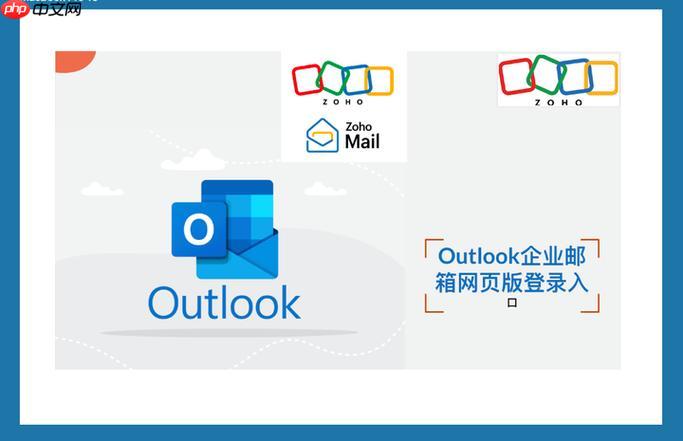
如果您希望在Outlook中快速发送格式固定或内容重复的邮件,可以通过创建自定义模板来提升效率。该功能允许您预先设计好邮件内容、主题甚至收件人信息,并保存为模板文件以便后续调用。以下是实现这一目标的具体方法:
通过新建邮件并设置所需格式与内容,将其保存为模板文件(.oft),可在今后直接调用,避免重复输入相同信息。
1、打开Outlook,点击“新建电子邮件”以启动新邮件窗口。
2、填写邮件的基本信息,包括收件人地址、主题以及正文内容,可添加签名、附件或设置文本格式。
3、完成编辑后,点击菜单栏中的“文件”选项,选择“另存为”。
4、在弹出的保存对话框中,将“保存类型”设置为Outlook模板 (*.oft)。
5、选择一个便于查找的本地文件夹,输入模板名称,点击“保存”按钮。
已保存的模板可通过新建邮件时手动加载,从而快速生成符合预设格式的邮件内容。
1、在Outlook主界面,再次点击“新建电子邮件”。
2、在邮件窗口顶部菜单中,点击“更多操作”或“操作”下拉菜单(具体名称依版本而定)。
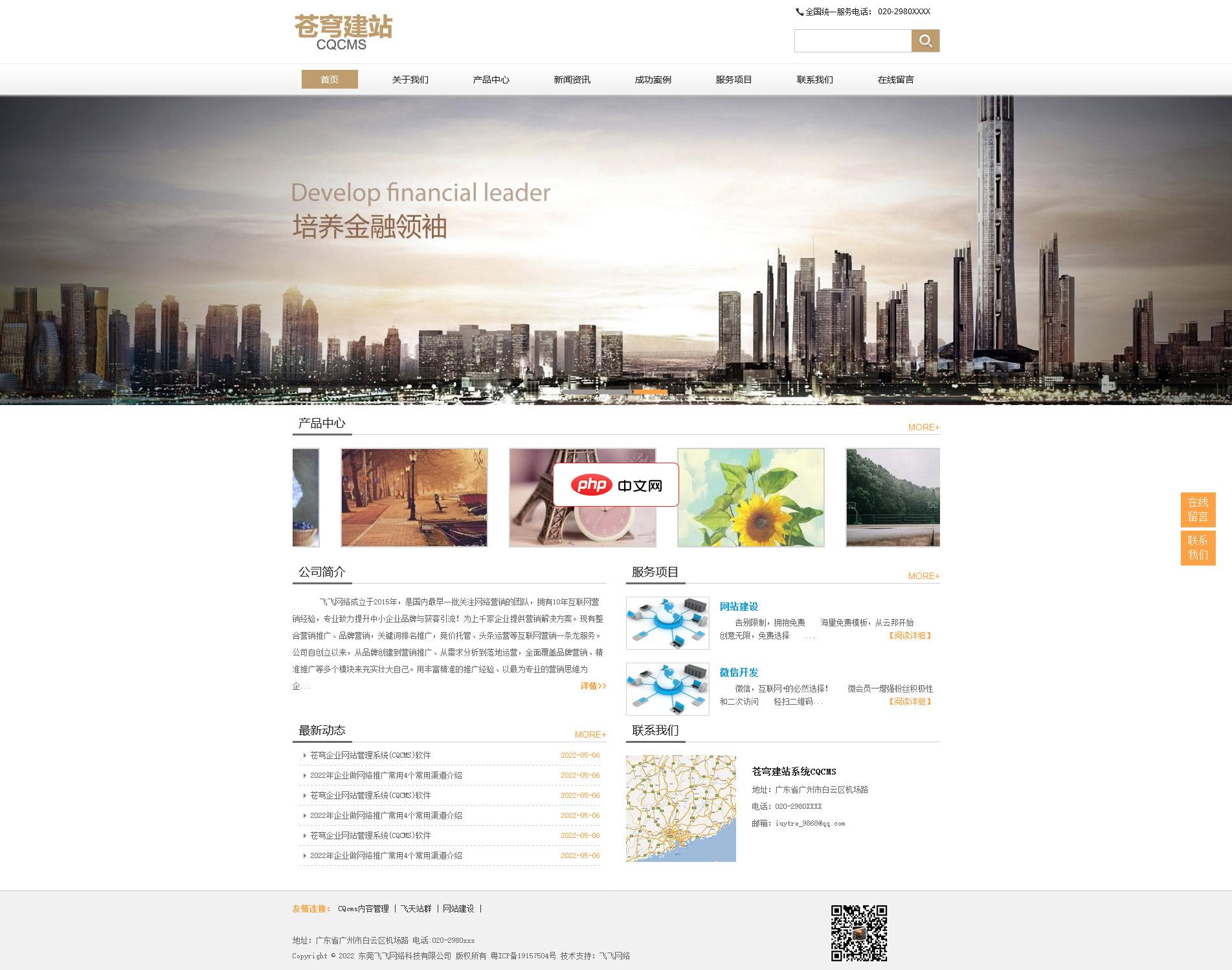
cqcms通用企业建站介绍 苍穹企业网站管理系统(CQCMS)软件是国产PHP网站内容管理系统:CQcms内容管理系统 ,它将成为您轻松建站的利器。模板全部使用文件形式保存,对用户设计模板、网站升级转移均提供很大的便利,健壮的模板标签为站长DIY自己的网站提供了强有力的支持。MVC框架,自定义标签,模板文件修改非常方便,PC+WAP响应式布局,一个域名,自动识别终端,一个后台同时管理PC和wap。
 0
0

3、选择“使用模板”或“从模板创建”,随后浏览到之前保存的.oft文件所在位置。
4、双击对应的模板文件,系统将自动加载其内容至新邮件窗口。
5、检查并修改必要信息(如收件人、日期等),确认无误后点击“发送”。
为了进一步提高使用频率较高的模板的调用速度,可将其快捷方式添加至功能区或快速访问栏。
1、右键点击快速访问工具栏区域,选择“自定义快速访问工具栏”。
2、在“从下列位置选择命令”下拉菜单中,选择“所有命令”。
3、向下滚动列表,找到名为“使用模板”的命令项,选中后点击“添加”按钮将其移至右侧。
4、点击“确定”完成设置,此后可通过工具栏图标一键启动模板选择窗口。
5、每次需要发送模板邮件时,只需点击该图标,选择对应模板即可快速加载。
以上就是Outlook如何创建自定义模板_Outlook模板创建的保存使用的详细内容,更多请关注php中文网其它相关文章!

每个人都需要一台速度更快、更稳定的 PC。随着时间的推移,垃圾文件、旧注册表数据和不必要的后台进程会占用资源并降低性能。幸运的是,许多工具可以让 Windows 保持平稳运行。

Copyright 2014-2025 https://www.php.cn/ All Rights Reserved | php.cn | 湘ICP备2023035733号